Excel(.xls)ファイルをvCard(.vcf)ファイルに変換する方法は?
あなたがExcelファイルをvCardファイルに変換したいと思っていることを理解しており、その方法を探しています。さて、あなたは完璧な場所に着陸したので心配する必要はありません。すべての方法と手順に入る前に、まずExcelファイルとvCardファイルが何であるかを見てみましょう。このファイル変換の理由は何ですか?
What is an Excel File (xls/xlsx)?
Excelファイルは、 (Excel File)MicrosoftExcelによって作成されたファイル形式です。これらのタイプのファイルの拡張子は 「。xls 」 (Microsoft Excel 2003まで)および 「。xlsx 」(Microsoft Excel 2007以降)。スプレッドシートの形式でデータを整理し、データ自体に対してさまざまな計算を実行するために使用されます。

vCardファイル(.vcf)とは何ですか?(What is a vCard File (.vcf)?)
vCardはVCF(VCF)(仮想連絡先ファイル(Virtual Contact File))とも略されます。電子名刺をサポートするファイル形式の規格です。つまり、名前、年齢、電話番号、会社、指定などの特定の情報を保存、作成、および共有できるファイル形式です。
拡張子は 「.vcf」で、(“.vcf,”)仮想名刺(A Virtual Business Card) とも呼ばれます。これにより、 Outlook、Gmail、Android Phone、iPhone、WhatsAppなどのさまざまなプラットフォームで連絡先情報を簡単に転送、読み取り、保存できます。
あなたが日常生活でExcelシートに取り組んでいる人なら、ExcelファイルをvCardファイルに変換する必要があるかもしれません。ExcelファイルをVCF形式に変換する必要があるのは、電話、Thunderbird、Outlook、およびその他の同様のプラットフォームでそれらにアクセスするためです。大多数の人はExcelファイルを変換する直接的な方法を知りません。あなたがここにいて、この記事を読んでいるという事実は、あなたがあなたを導く誰かを探していることを証明しています。まあ、心配ありません!ここでカバーしました。この記事では、ExcelファイルをVCFファイルに変換する方法を説明します。
Excelの連絡先をvCardファイルに変換する方法(How to Convert Excel Contacts to vCard Files)
Excelファイル(Excel File)をvCardファイル(File)に変換するには、主に2つの方法があります。以下で説明します。
方法1:サードパーティのソフトウェアを使用せずにExcelファイルをvCardファイルに変換する(Method 1: Convert Excel file to vCard file without third-party software)
ステップ1:ExcelファイルをCSVに変換する(Step 1: Convert Your Excel File to CSV)
連絡先がすでにCSVファイルに含まれている場合は、この手順をスキップできます。それ以外の場合は、以下の手順に従ってください。
1.まず(First)、Excelファイルを開く必要があります。
2.次に、[エクスポート]を選択し、[(Export)ファイルタイプの変更(Change File Types)]をクリックします。
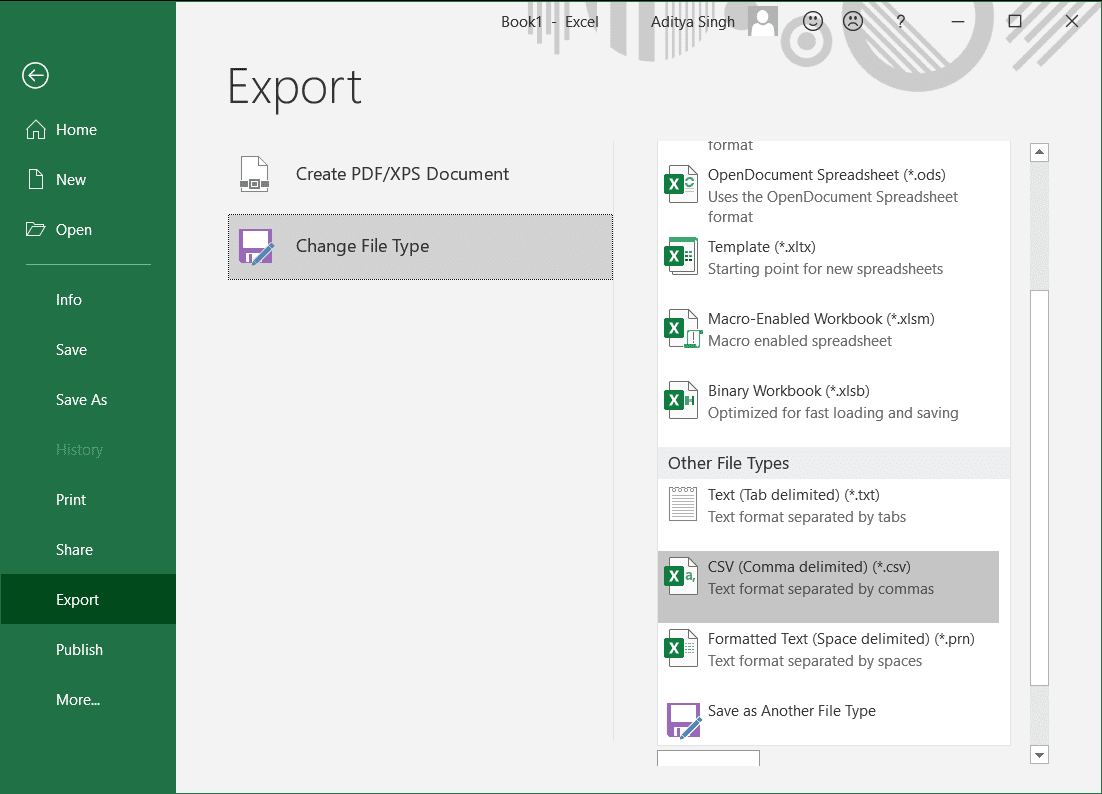
3.さまざまな形式オプションのドロップダウンからCSV(* .csv )形式を選択します。(.csv)
4. CSV(CSV)形式を選択したら、宛先の場所を参照して出力CSVを保存する必要があります。
5.ここでの最後の手順は、save this file as CSV (*.csv).

これで、ファイルがCSV(CSV)形式で保存されます。
ステップ2:CSVをWindowsの連絡先にインポートする(Step 2: Import CSV to Your Windows Contacts)
次に、結果のCSVファイルをWindows連絡先にインポートして、連絡先を(Contacts)ExcelからvCardに変換するには、以下の手順に従います。
1.まず、スタートメニューを開き、(Start Menu)連絡先(Contacts)を検索します。連絡先または連絡先フォルダ(Contacts or Contacts Folder)を選択します。
2.次に、[インポート(Import)]オプションをクリックして、連絡先をインポートします。
![次に、[インポート]オプションをクリックして、連絡先をインポートします](https://lh3.googleusercontent.com/-XBv29HopL-w/YZGoZc4mV0I/AAAAAAAANFU/ugLUKidMIeQPnQ_sT9rjeV1-0bkrdI84gCEwYBhgLKtMDABHVOhysbsXm9iUvKTwZLDdan-9yqjqjEee0tchsgrdNO6LfVDGwSyjuFjQw9AjHSo8z2aLpulv6NSkWDLe0tBOzY8wzzbiJWJ0gg_Gvi3fExsctxqjzfcduPYM9aEU6Lru9642geMu2f0Agt45jM8impxHx9MtIkSEHhpD2fw1ayJVnLufiWbXoLu1LGfkJmeeBdgxL8BvvlVn3llCVjiNlRvnSHJ3SLjThUxg8breERRAOSsit_424xqo7rOhhRrHi11p16deJ6Ig6a_w-d6ul2miH0emmeHSbek2s2cdLVvYc-LmhZPWSj3MQkISYoiSjOaBHOFcBX1_bj8gnzupeskBRyjUG2SJpNnn9hfjEMQpcJygMWTTfQpnyXT6f_0sXq86dAE1KkPp4XlGxNsGJjtXv-s1lqG8izEL4C_SwqfgotANXfgn01Siy1vvbEZ9VQX0dLBwaFca4c-VIkd2DE4ARwFSgALlHKSC6kHnCRiYhbW7r_qQvSCGVtPF0UKE6_kQ7zkLLvFFLEaaKvfi_tqX8ayIdJOpm9jjlXKaBLDlLTmISr3aHm0oBQ5XefBIf4qmcBi7vDBlebtFevxIHP0kfBXc-dx1ZXLkOKnUSIbgwueDGjAY/s0/ff7GolXjUCq3DNorbxw0-G6TnCw.png)
3. [ Windowsへのインポート]ボックスが表示されたら、[ CSV(カンマ区切り値)(CSV (Comma Separated Values)) ]オプションを選択します。

4. [インポート]ボタンをクリックし、[(Import)参照(“Browse”)]を選択して、手順1で作成したCSVファイルを見つけます。
5. [次へ(Next)]をクリックして、要件に従ってすべてのフィールドをマップします。
6.ここで、最後のステップは[完了( Finish)]ボタンをクリックすることです。
インポートプロセスが正常に完了すると、 Windowsの連絡先(Windows Contacts)にvCardとして保存されているすべてのCSV連絡先が表示されます。
この方法が機能しない場合は、WindowsのPeopleアプリ(People app)を使用して連絡先を同期できます。

ステップ3:Windowsの連絡先からvCardをエクスポートする(Step 3: Export vCard from Windows Contacts)
最後に、WindowsからvCardの連絡先をエクスポートするには、以下の手順に従います。
1.もう一度[連絡先]ウィンドウを開きます。
2. Ctrlボタン(Ctrl button)を押して、必要なすべての連絡先を選択します。
3.次に、Windowsの連絡先のエクスポート(Windows Export Contact)ウィザードから、vCard( select vCards)(.VCFファイルのフォルダー)を選択します。

4. [エクスポート]ボタン(Export button)をクリックし、宛先の場所を参照してvCardを保存し、[OK]をクリックします。
そして、あなたは完了です!これで、 Windowsの連絡先(Windows Contacts)にvCardとして保存されているすべてのCSV連絡先を見つけることができます。この後、vCardでサポートされている電子メールクライアント/他のアプリケーションからこれらのvCardファイルをインポートしてアクセスすることをお勧めします。
手動による(Manual)方法も非常に長く、時間がかかります。より高速な方法が必要な人にとって、それは理想的な選択ではありません。ただし、ProfessionalMethodと呼ばれる別の方法があります。この方法では、連絡先を簡単にコピーして貼り付けることができます。ここでの唯一の要件は、サードパーティのソフトウェアであるSysTools Excel tovCardConverter(– SysTools Excel)をインストールすることです(Converter)。
方法2:SysToolsを使用してExcelをvCardに変換する(Method 2: Convert Excel to vCard Using SysTools)
SysTools Excel to vCard Converter は、無制限のExcel連絡先をデータを失うことなくvCardファイル形式に変換するプログラムです。Excelファイルの連絡先(Excel File Contacts)を単一または複数のvCardに変換できます。このソフトウェアを使用して連絡先をExcel(Excel)からvCardに変換するには、以下の手順に従ってください。
1.この専門的な方法では、事前にソフトウェアをインストールする必要があるため、ここでの最初のステップは、Excel tovCardConverterをダウンロードして実行すること(download and run Excel to vCard Converter)です。

2.アプリケーションをインストールしたら、[参照]ボタンをクリックする必要があります(Browse)。これにより、 Excelファイル(Excel file)が読み込まれます。
3.次に、コンピューターからvCardファイルを選択し、 [ (Now select the vCard file from your computer)OK ]をクリックします。
4. Excelの連絡先を確認したら、[次へ(Next)]をクリックします。
5.次に、vCardフィールドをすべてのExcelフィールドにマップする必要があります。(Now you need to map your vCard fields with all the Excel Fields.)
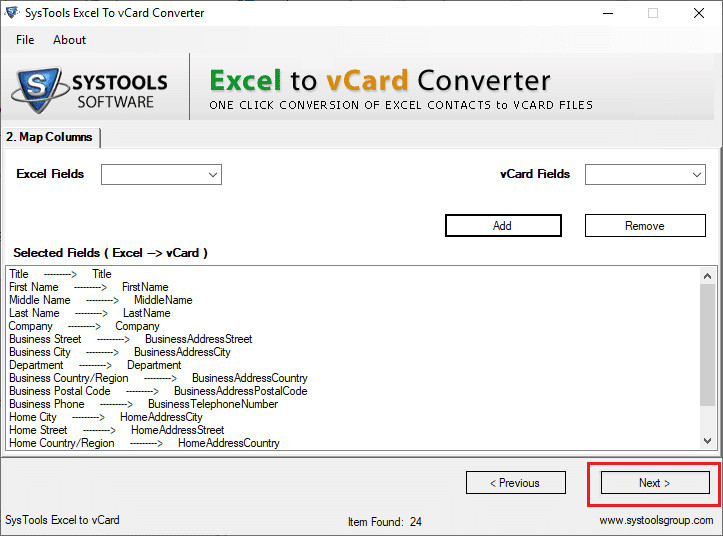
6. 「Excelフィールド」(“Excel Fields”)をクリックしてvCardフィールドとマップし、「(Fields)追加(Add)」をクリックします。最後に、[次へ(Next )]ボタンをクリックします。
7.要件に応じてオプションを確認し、[変換( Convert )]ボタンをクリックします。
![要件に応じてオプションを確認し、[変換]ボタンをクリックします](https://lh3.googleusercontent.com/-D8_k-6zYrMA/YZHFplLCsPI/AAAAAAAATaE/ZP3vw1Zl9yo3SLKz6R610Fg3b-5x3kXcgCEwYBhgLKtMDABHVOhxbJnhIqJP4jzjIWLMrnl7QBKGTw1b96TCsrSUcbf3DbyB7futpU1bI-cu7nrG_giV34r4PhiZF9C5DLYy3b9UG64e3MH8G4HuUjvOKUhb4td2E1YBlsu7tiwrMe_DS_8-_oZb4c9J7w5nPuamn0uxx8fT-fxDHkqul11QOMlud93xCjDkz8y1v6U-hWvPabeaXsOYXfWy_l1bq1EmkjpBuYWThceW_j3hRdq_H0OU8Q2VCdFktk9xfiDXwZrn1dv0Y3mtkGlh_S9bX8riDiD6ZB5rsQ6DtZKVphaNq4TvFvq0L_v7uD6iUnhXDu6zMs-xTs-9WoSqEb_VFm2joIGyK9msdb3DGw1_5ibt4WHRkoXEjmqcno2NUuxg8oeg8c3Jc6dIjTvHgWSDWXW373PWMMgYgx_M2SAirprA-stxMZmqNYC6GsumyvNASYajAfA_PXXv6ClwPYm5SoXgqIF80--xSY7kHKz9_yaHExBsOpaZ-hxDr378mgtyem1wJPxfxakeYxrAYpFhrYNKtYAiIllxrjy-pKqUF24xEYmpZH5zjjf2Wlhd0YCWJI6XmQLwGcELfQnhKSq1WNZPRlvw70IokAEmVTqMHMlrd4zgwidTHjAY/s0/J8dTuOgaQUc_g9-V22CEev-aLrA.png)
8.連絡先のvCardファイルが正常に作成されます。最後に、[はい(Yes)]をクリックし て表示します。
注:(Note:) このアプリケーションには、無料バージョンとプロバージョンが付属しています。このソフトウェアの無料バージョンでは、25件の連絡先のみをエクスポートできます。無制限のエクスポート用にフルバージョンを購入できます。
vCardファイル形式にエクスポートした後、 (File Format)Gmail、Outlook、WhatsAppなどの多数のプラットフォームで連絡先を簡単に共有できます。
おすすめされた:(Recommended:)
- Excelでワークシートをすばやく切り替える(Quickly Switch Between Worksheets in Excel)
- YouTubeで強調表示されたコメントはどういう意味ですか?(What does a highlighted comment mean on YouTube?)
- Snapchatで砂時計はどういう意味ですか?(What does the Hourglass mean in Snapchat?)
ExcelをvCardファイルに変換するための理想的なソリューションが得られたことを願っています。同じための2つの最も簡単で一般的な方法を含めました。手順について詳しく説明しました。問題が発生した場合は、サポートをご利用いただくか、コメントをお送りください。
Related posts
Android用Setup Roadrunner Email(Steps~Configure)
Your Android PhoneでDownload AppsにFix Unable
3 Ways Google Play Store [Force Update]を更新する
Facebook ProfileにMusicを追加する方法
Single clickを使ってAnnoying YouTube Adsをブロックする方法
どのようにAndroid上Unlock Bootloader Via Fastbootへ
(2021)Facebook Post Shareableを作る方法
Android Without RootのHide AppsからHide Appsへの3 Ways
WindowsのView Saved WiFi Passwords、MacOS、iOS & Androidの方法
Micro-SD CardをGalaxy S6に接続する方法
AndroidでGPS Accuracyを改善する方法
Record WhatsApp Video and Voice callsの方法?
AndroidのFix Slow Charging(6 Easy Solutions)
9 WaysからFix Instagram Direct Messagesが動作していない(DMsが動作していません)
Android PhoneのSideload Apps(2021)
Android Phone上のAccess Blocked WebサイトからAccess Blockedへの5 Ways
PDFとしてExport WhatsApp ChatをExport WhatsApp Chatにする方法
Android Phoneのz8916186のView Desktop Versionの方法
あなたのAndroid Phone Battery Fasterを充電する方法
Fix Instagram Keeps Crashing(2021)
